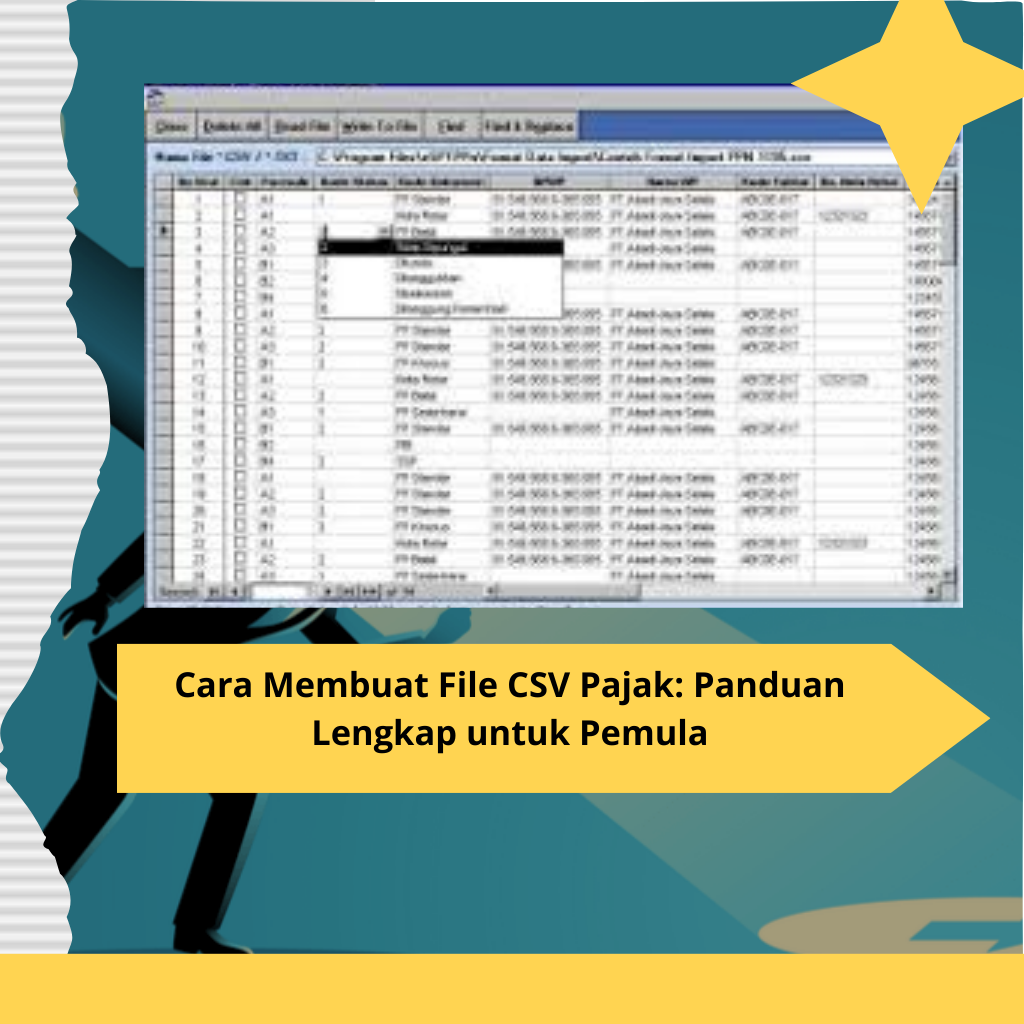Cara Membuat File CSV Pajak: Panduan Lengkap untuk Pemula
Bagi banyak orang yang berkecimpung dalam dunia perpajakan, pengelolaan data pajak adalah hal yang penting untuk mempermudah laporan dan perhitungan pajak. Salah satu format yang paling sering digunakan dalam pengolahan data adalah file CSV (Comma-Separated Values). File CSV memiliki keunggulan dalam hal kesederhanaan dan kompatibilitas dengan berbagai perangkat lunak seperti Microsoft Excel, Google Sheets, dan bahkan software akuntansi lainnya.
Bagi Anda yang masih baru dalam dunia pajak dan ingin tahu cara membuat file CSV pajak untuk laporan perpajakan, artikel ini akan memberikan penjelasan lengkap yang mudah dipahami. Dengan mengikuti panduan ini, Anda akan dapat membuat file CSV pajak yang rapi dan sesuai dengan standar yang diperlukan.
Apa Itu File CSV?
Sebelum masuk ke cara pembuatan file CSV pajak, penting untuk memahami apa itu file CSV. CSV adalah format file yang menyimpan data dalam bentuk teks dengan pemisah koma (,) antara setiap nilai. Format ini banyak digunakan karena kemudahannya dalam menyimpan dan mengimpor data ke berbagai aplikasi, seperti spreadsheet dan database.
Mengapa Menggunakan CSV untuk Pajak?
Menggunakan file CSV dalam pelaporan pajak memiliki beberapa keuntungan:
- Mudah Dibaca: Data dalam file CSV mudah dipahami dan dapat diubah menjadi format lain seperti Excel untuk analisis lebih lanjut.
- Kompatibilitas Tinggi: Hampir semua perangkat lunak akuntansi dan spreadsheet mendukung file CSV.
- Efisiensi: Menggunakan file CSV memungkinkan proses impor dan ekspor data pajak menjadi lebih cepat dan efisien.
Langkah-langkah Cara Membuat File CSV Pajak
Untuk membuat file CSV pajak, Anda memerlukan perangkat lunak seperti Microsoft Excel atau Google Sheets. Berikut adalah langkah-langkah untuk membuatnya:
baca juga : Tujuan Pendidikan Keluargaku: Membangun Karakter dan Kualitas Hidup yang Lebih Baik
1. Persiapkan Data Pajak Anda
Langkah pertama adalah mengumpulkan semua data yang diperlukan untuk laporan pajak. Data ini bisa meliputi informasi berikut:
- Nama wajib pajak
- Nomor NPWP (Nomor Pokok Wajib Pajak)
- Jenis pajak (misalnya, PPh 21, PPh 23, PPN)
- Jumlah penghasilan atau transaksi yang dikenakan pajak
- Tarif pajak yang berlaku
- Jumlah pajak yang harus dibayar
Sebelum membuat file CSV, pastikan Anda telah menyiapkan data pajak dengan lengkap dan terstruktur dengan baik.
2. Buka Program Spreadsheet (Excel atau Google Sheets)
Buka program spreadsheet seperti Microsoft Excel atau Google Sheets. Pastikan Anda bekerja di file baru agar lebih mudah mengatur data dari awal.
3. Tentukan Kolom yang Diperlukan
Setelah membuka spreadsheet, tentukan kolom-kolom yang akan Anda gunakan dalam file CSV pajak. Beberapa kolom yang umumnya diperlukan untuk laporan pajak adalah:
- No: Nomor urut transaksi.
- Nama Wajib Pajak: Nama individu atau perusahaan yang wajib membayar pajak.
- NPWP: Nomor Pokok Wajib Pajak.
- Jenis Pajak: Jenis pajak yang dikenakan, seperti PPh, PPN, atau lainnya.
- Penghasilan atau Transaksi: Jumlah penghasilan atau transaksi yang dikenakan pajak.
- Tarif Pajak: Persentase tarif pajak yang berlaku.
- Jumlah Pajak: Hasil perhitungan pajak yang harus dibayar.
Setelah menentukan kolom-kolom ini, mulailah mengisi data sesuai dengan informasi yang telah Anda persiapkan.
4. Isi Data Pajak
Setelah kolom-kolom ditentukan, langkah selanjutnya adalah mengisi data. Masukkan setiap informasi yang telah Anda kumpulkan ke dalam kolom yang sesuai. Pastikan setiap data yang dimasukkan akurat dan lengkap agar laporan pajak Anda tidak bermasalah.
Sebagai contoh:
| No | Nama Wajib Pajak | NPWP | Jenis Pajak | Penghasilan (Rp) | Tarif Pajak (%) | Jumlah Pajak (Rp) |
| 1 | John Doe | 123456789 | PPh 21 | 10.000.000 | 5 | 500.000 |
| 2 | Jane Smith | 987654321 | PPN | 50.000.000 | 10 | 5.000.000 |
5. Simpan File dalam Format CSV
Setelah data pajak Anda selesai dimasukkan, langkah terakhir adalah menyimpan file tersebut dalam format CSV. Di Excel, Anda dapat melakukannya dengan cara berikut:
- Klik File di pojok kiri atas.
- Pilih Save As atau Simpan Sebagai.
- Pilih lokasi penyimpanan dan pilih format CSV (Comma delimited) (*.csv).
- Klik Simpan.
Di Google Sheets, langkah-langkahnya sedikit berbeda:
- Klik File di menu atas.
- Pilih Download dan pilih Comma-separated values (.csv, current sheet).
Sekarang Anda telah berhasil membuat file CSV pajak yang siap untuk digunakan dalam laporan atau untuk diunggah ke sistem perpajakan.
Tips Penting dalam Membuat File CSV Pajak
- Periksa Kembali Data: Sebelum menyimpan, pastikan semua data yang dimasukkan sudah benar dan terstruktur dengan baik. Kesalahan kecil bisa berakibat fatal dalam perhitungan pajak.
- Gunakan Format yang Konsisten: Pastikan format angka dan tanggal konsisten di seluruh file. Ini akan memudahkan dalam analisis data dan mencegah kesalahan saat impor.
- Buat Backup: Selalu buat salinan cadangan file CSV pajak Anda agar aman dari kerusakan atau kehilangan data.
Kesimpulan
Membuat file CSV pajak adalah proses yang mudah jika Anda mengikuti langkah-langkah yang tepat. Dengan menggunakan file CSV, Anda dapat mengelola data pajak dengan lebih efisien dan dapat mempermudah pengiriman laporan pajak kepada otoritas yang berwenang. Selalu pastikan bahwa data yang dimasukkan dalam file CSV pajak Anda akurat dan sesuai dengan aturan perpajakan yang berlaku.
Penulis : yulis afria